Как восстановить ваш сайт WordPress до предыдущей даты
Опубликовано: 2020-05-22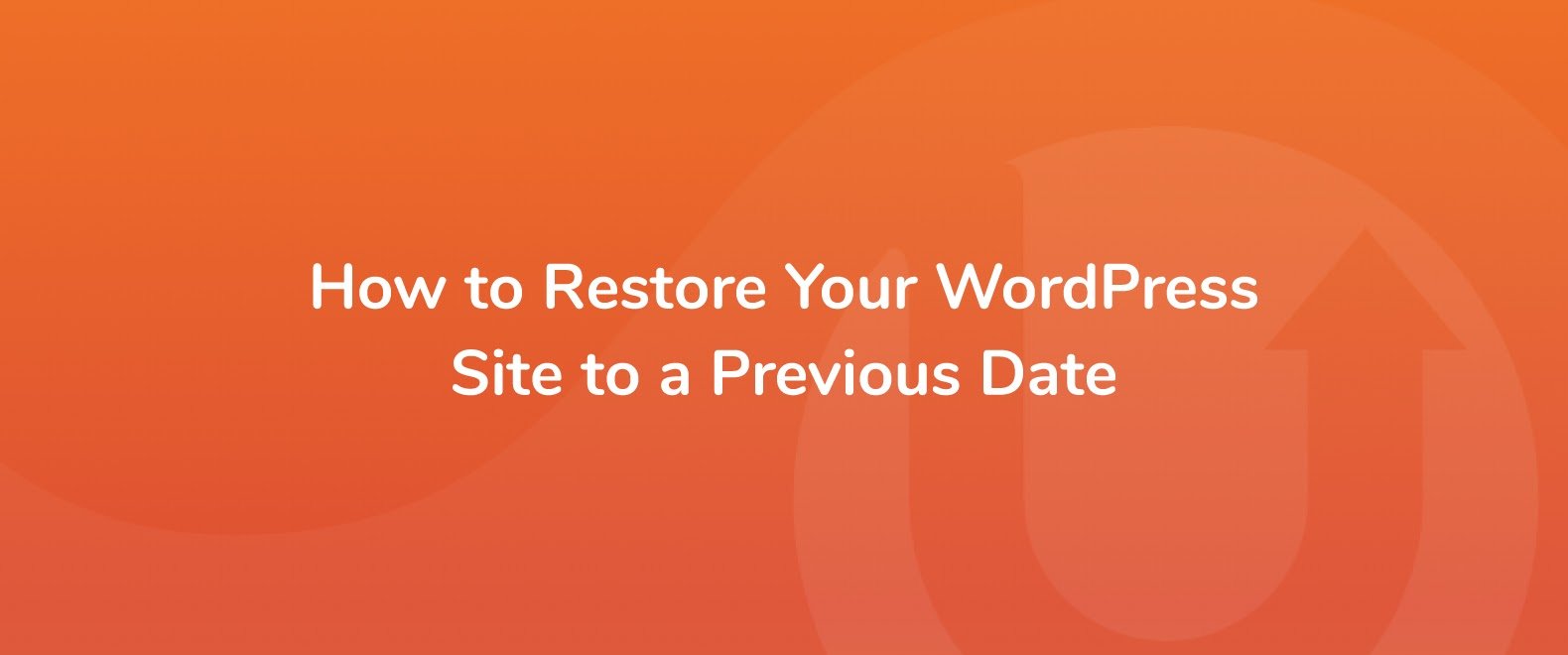
Нет ничего более огорчительного для менеджера сайта, чем если что-то пойдет не так с вашим сайтом WordPress. Будь то неожиданные изменения файлов, вредоносные программы, ошибки, обновления плагинов или что-то еще, исправить это, к сожалению, может быть непросто. Из-за всех потенциальных проблем, с которыми сталкивается сайт WordPress, он может стать ценным спасательным кругом, позволяющим легко и быстро восстановить ваш сайт до более работоспособного состояния с помощью UpdraftPlus.
В этом руководстве мы предоставим вам пошаговые инструкции, подробно описывающие, как вы можете восстановить свой сайт WordPress до предыдущей даты с помощью плагина резервного копирования UpdraftPlus WordPress. В качестве бонуса мы объясним, почему вам может понадобиться восстановить сайт WordPress, на нескольких примерах, которые могут показаться вам знакомыми.
Почему вам может понадобиться восстановить сайт WordPress
Прежде чем мы расскажем, как вы можете восстановить свой сайт, стоит рассмотреть некоторые причины, по которым вам может понадобиться это сделать. Восстановление вашего сайта WordPress до предыдущей даты — это не то, что следует делать легкомысленно, но есть несколько очень веских и распространенных причин, по которым вам это может понадобиться. Вот некоторые из них, которые вы можете узнать:
Ваш сайт был взломан или скомпрометирован
WordPress сам по себе является безопасной системой управления контентом, на которой вы можете создать свой веб-сайт. Однако без надлежащего управления он может быть подвержен атакам со стороны ботов и/или хакеров.
Любое из следующего может дать этим ботам или хакерам легкий доступ к вашему веб-сайту для распространения вредоносных программ, изменения доступа, кражи пользовательских данных или изменения файлов:
- WordPress, плагины или темы не обновлялись . Большинство плагинов необходимо обновлять, чтобы они оставались безопасными и не содержали последних уязвимостей. Не обновляя плагины, владельцы веб-сайтов могут непреднамеренно сделать свой сайт уязвимым.
- Слабые пароли и имена пользователей все еще используются — слабой или распространенной комбинации имени пользователя или пароля достаточно, чтобы боты получили доступ к вашему сайту. Даже сохранение имени пользователя «admin» на вашем сайте может оставить вас открытым для легкого доступа.
Если ваш сайт будет скомпрометирован таким образом, плагин резервного копирования и восстановления, такой как UpdraftPlus, сможет восстановить содержимое вашего сайта. С дополнительным дополнением UpdraftPlus также может восстанавливать ядро WordPress и нестандартные файлы.
Были внесены серьезные изменения и файлы перезаписаны
В управлении вашим сайтом WordPress иногда что-то может выйти из-под контроля и могут быть допущены ошибки. Например, у вас есть разработчик или член вашей команды, работающий над улучшением вашего сайта, но он забыл сохранить старую версию файла, над которым работает, на случай, если он допустит ошибку.
Внеся неправильные изменения, ваш разработчик создал ошибку в основном файле, и теперь ваш сайт недоступен для посетителей. Однако, используя плагин резервного копирования и восстановления , вы можете восстановить свой сайт WordPress до предыдущей даты, до того, как была создана ошибка и файл был изменен.
Совет для профессионалов: когда вы вносите изменения в свой веб-сайт самостоятельно или прибегаете к помощи разработчика, мы всегда рекомендуем создать клонированную/промежуточную среду для вашего сайта. Таким образом, любые внесенные вами изменения не повлияют на ваш работающий сайт. Вы можете легко сделать это с помощью UpdraftClone .
В качестве бонуса UpdraftPlus можно настроить на автоматическое резервное копирование при запуске плагинов, тем и обновлений ядра WordPress. Это означает, что поддержание вашего сайта в актуальном состоянии и в безопасности никогда не было проще.
Как восстановить ваш сайт WordPress до предыдущей даты
Если вам знакома какая-либо из вышеперечисленных ситуаций и вам необходимо восстановить свой сайт WordPress до предыдущей даты, вам помогут следующие пошаговые инструкции.
Примечание. UpdraftPlus может восстановить ваш сайт до предыдущей даты, только если вы уже установили UpdraftPlus и выполняли резервное копирование по расписанию. Если у вас не установлен UpdraftPlus, рекомендуется обратиться к вашему хостинг-провайдеру, который, надеюсь, сможет вам помочь.

Чтобы сэкономить время, деньги и серьезную головную боль для себя в будущем, установите UpdraftPlus (бесплатно) на свой сайт, чтобы обеспечить себе душевное спокойствие.
UpdraftPlus не только восстанавливает ваш сайт WordPress до предыдущей даты, но также:
- Выполняет резервное копирование всех ваших файлов WordPress, баз данных, плагинов и тем.
- Осуществляет резервное копирование по расписанию каждые 4, 8 или 12 часов, ежедневно, еженедельно, раз в две недели или ежемесячно (устанавливается вами).
- Восстанавливает резервные копии прямо из панели управления WordPress.
- Позволяет удаленно хранить резервные копии на Google Диске, Dropbox, OneDrive и других ресурсах.
Установка Updraft Plus
Установка UpdraftPlus занимает всего минуту или две и так же проста, как добавление любого другого плагина на ваш сайт. Чтобы установить, выполните следующие действия:
1. В панели управления WordPress перейдите в раздел «Плагины » > « Добавить новый ».
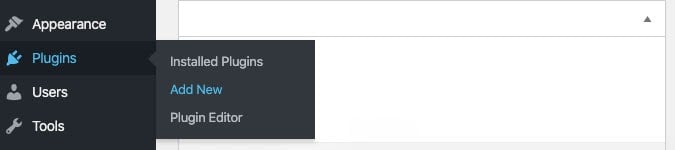
2. Введите UpdraftPlus в строку поиска.

3. Найдите плагин UpdraftPlus для резервного копирования WordPress и нажмите « Установить сейчас» , а затем « Активировать ».
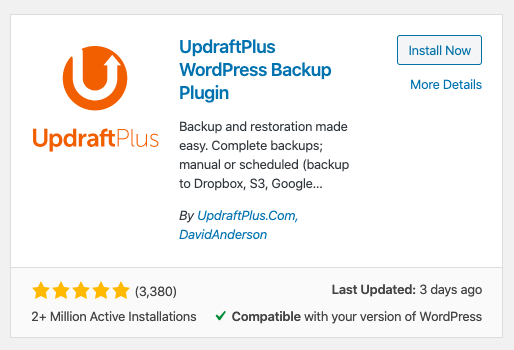
Как использовать UpdraftPlus для восстановления вашего сайта WordPress
В этом примере мы установили, настроили и запустили UpdraftPlus и уже создали резервную копию нашего сайта на Google Диске (нашем предпочтительном хранилище). Если вам нужна дополнительная помощь, прочитайте это руководство, чтобы понять , как настроить и запустить UpdraftPlus, а также создать резервную копию вашего сайта.
Чтобы восстановить сайт, сделайте следующее:
1. Перейдите в « Настройки » > «Резервные копии UpdraftPlus» в меню WordPress. Откроется страница настроек UpdraftPlus.
2. Прокрутите страницу вниз, пока не дойдете до раздела « Существующие резервные копии ».
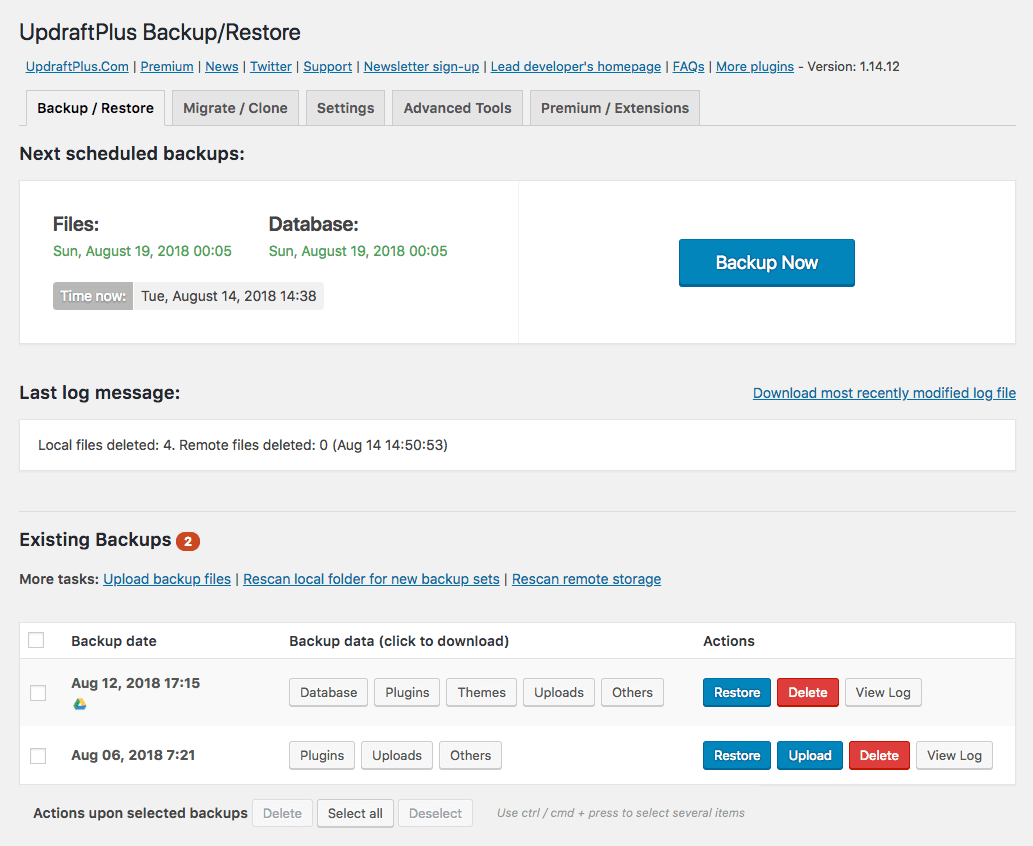
3. Найдите резервную копию с даты, которую вы хотите восстановить, и нажмите синюю кнопку « Восстановить» .
4. Затем вам будет показано всплывающее окно, в котором вас спросят, какие элементы вашей базы данных вы хотите восстановить. Выберите те, которые применяются, и нажмите «Восстановить».
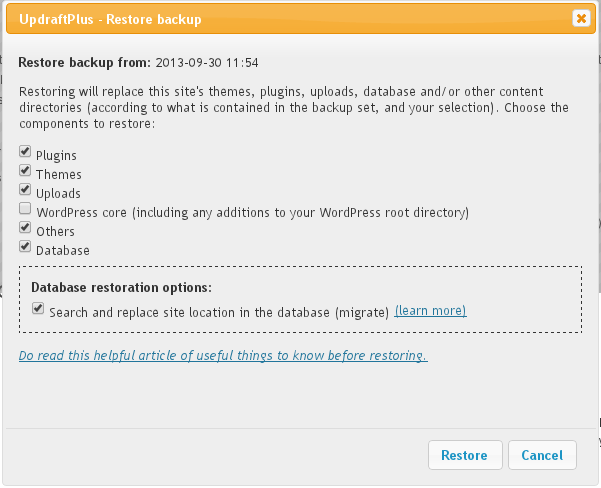
Когда восстановление будет завершено, появится сообщение о том, что «Восстановление прошло успешно».
Вот и все! Восстановить сайт WordPress с помощью UpdraftPlus легко и просто. Кроме того, вы можете настроить частоту резервного копирования. Это удобно, если у вас есть очень активный сайт, который регулярно обновляется, что позволяет вам создавать ежедневные обновления, чтобы обеспечить вам душевное спокойствие.
Резюме: восстановление вашего сайта WordPress до предыдущей даты
В этом руководстве вы узнали, почему важна возможность восстановления вашего сайта WordPress и как сделать это быстро и легко с помощью UpdraftPlus.
Инвестиции, которые вы делаете в резервное копирование своего веб-сайта, чтобы вы могли восстановить его до предыдущей даты, если вам когда-либо понадобится, сэкономят не только ваше время, но и деньги.
Возможность восстановить свой сайт WordPress поможет вам избежать дорогостоящих сборов разработчиков и простоев сайта. UpdraftPlus делает этот процесс простым и легким.
Плагин, представленный в этом руководстве:
Получите UpdraftPlus бесплатно — запланируйте регулярное резервное копирование своего сайта WordPress и восстановите его из этих резервных копий в панели управления WordPress.
Сообщение Как восстановить сайт WordPress до предыдущей даты впервые появилось на UpdraftPlus. UpdraftPlus — Плагин резервного копирования, восстановления и миграции для WordPress.
